win11系统提示此站点不安全如何解决
2023-05-13 08:15:01
最近有位win11系统用户在电脑中浏览网页的时候,系统却提示此站点不安全,用户尝试了很多方法都没有解决,为此非常苦恼,那么win11系统提示此站点不安全如何解决呢?今天u启动u盘启动盘制作工具为大家分享win11系统提示此站点不安全的解决教程。
提示站点不安全的解决方法:
1、打开我们使用的浏览器。如图所示:
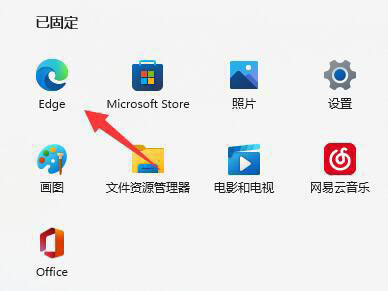
2、点击右上角“三个点”。如图所示:
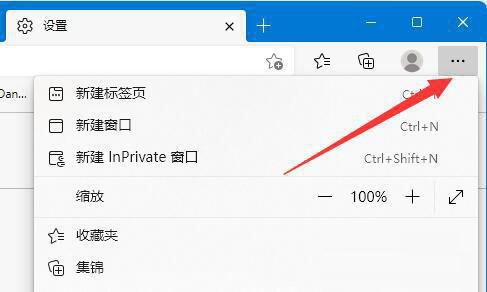
3、在下拉菜单中打开“设置”。如图所示:
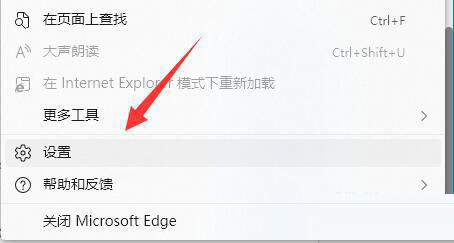
4、点击设置左边栏的“隐私、搜索和服务”。如图所示:
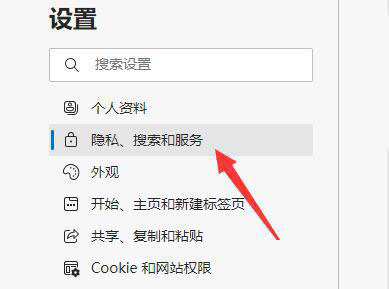
5、向下滚动屏幕,找到“安全性”设置。如图所示:
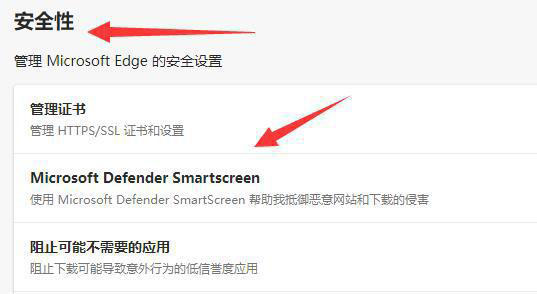
6、将图示的两个安全防护设置给“关闭”就可以解决了。如图所示:
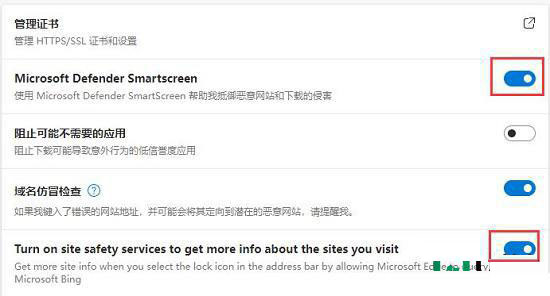
关于win11系统提示此站点不安全的解决教程就为用户们详细分享到这边了,如果用户们使用电脑的时候,遇到了相同的问题,可以参考以上方法步骤进行操作哦,希望本篇教程对大家有所帮助,更多精彩教程请关注u启动官方网站。
本文由U启动编辑发表。转载此文章须经U启动同意,并请附上出处(U启动)及本页链接。
原文链接:http://upan.9meijia.com/wtjd/15720.html
原文链接:http://upan.9meijia.com/wtjd/15720.html
惠普EliteBook 830 G9笔记本重装win10系统教程
惠普EliteBook 830 G9笔记本搭载了英特尔第12代酷睿i5处理器以及性能级核芯显卡,今天为大家分享惠普...
- [2023-05-12]华为MateBook B3-520笔记本重装win11系统教程
- [2023-05-11]荣耀 猎人游戏本V700笔记本怎么进入bios设置u盘启
- [2023-05-11]机械革命 深海泰坦X1笔记本怎么通过bios设置u盘启
- [2023-05-11]惠普 暗影精灵5 Air笔记本安装win10系统教程
- [2023-05-11]ThinkPad S2 2022笔记本使用u启动u盘安装win7系统教程
- [2023-05-10]外星人M15 R7笔记本如何通过bios设置u盘启动
- [2023-05-10]联想IdeaPad 15s 2022版笔记本怎么通过bios设置u盘启
U盘工具下载推荐
更多>>-
 万能u盘启动盘制作工具
[2023-02-27]
万能u盘启动盘制作工具
[2023-02-27]
-
 windows系统安装工具
[2022-09-01]
windows系统安装工具
[2022-09-01]
-
 纯净版u盘启动盘制作工具
[2022-09-01]
纯净版u盘启动盘制作工具
[2022-09-01]
-
 win7系统重装软件
[2022-04-27]
win7系统重装软件
[2022-04-27]
Copyright © 2010-2016 upan.9meijia.com u启动 版权所有 辽ICP备2023008409号 意见建议:service@upan.9meijia.com
 惠普EliteBook 830 G9笔记本重装win1
惠普EliteBook 830 G9笔记本重装win1
 联想IdeaPad 15 锐龙版笔记本怎么通
联想IdeaPad 15 锐龙版笔记本怎么通
 win7pe启动盘制作软件
win7pe启动盘制作软件
 u启动win 8pe系统维护工具箱_6.3免费
u启动win 8pe系统维护工具箱_6.3免费
 机械革命 深海泰坦X1笔记本怎么通
机械革命 深海泰坦X1笔记本怎么通
 win10怎么安装视频教学
win10怎么安装视频教学
 u启动u盘启动安装原版win8系统视频
u启动u盘启动安装原版win8系统视频
 win11系统复制粘贴不了如何解决
win11系统复制粘贴不了如何解决
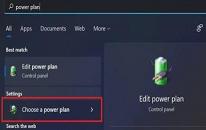 win11系统更新后卡顿如何解决
win11系统更新后卡顿如何解决

 联想win8改win7bios设置方法
联想win8改win7bios设置方法
 技嘉uefi bios如何设置ahci模式
技嘉uefi bios如何设置ahci模式
 惠普电脑uefi不识别u盘怎么办
惠普电脑uefi不识别u盘怎么办
 win8改win7如何设置bios
win8改win7如何设置bios
 bios没有usb启动项如何是好
bios没有usb启动项如何是好
 详析bios设置显存操作过程
详析bios设置显存操作过程
 修改bios让电脑待机不死机
修改bios让电脑待机不死机